win7文件隐藏了怎么恢复显示出来?win7文件隐藏恢复显示出来的步骤方法
win7文件隐藏了怎么恢复显示出来?win7文件隐藏恢复显示出来的步骤方法?
有小伙伴隐藏了win7系统电脑中某些文件,想还原显示出来却不懂得怎么弄了。其实只需要找到文件夹选项就可以恢复的,下面来看看详细的操作步骤。


win7文件隐藏了怎么恢复显示出来
1、首先在电脑上打开一个文件夹,点击界面上方的菜单选项“工具”。
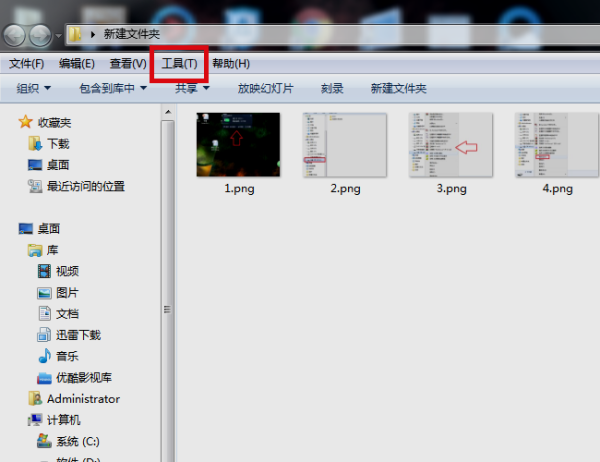
2、然后在出现的下拉菜单中,点击“文件夹选项”。
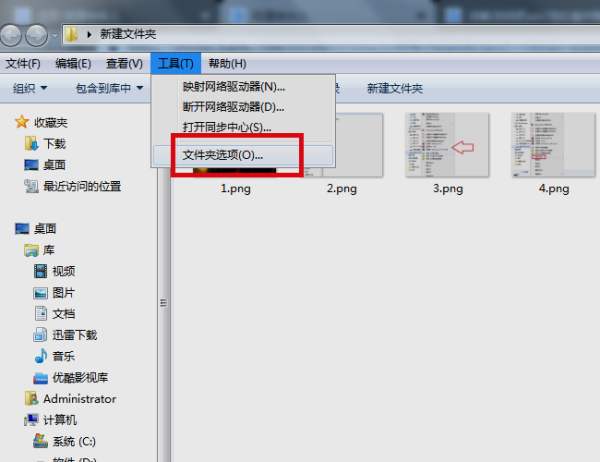
3、然后在出现的窗口中,点击“查看”按钮。

4、然后在查看页面中,选中“显示隐藏的文件、文件夹或驱动器”选项。
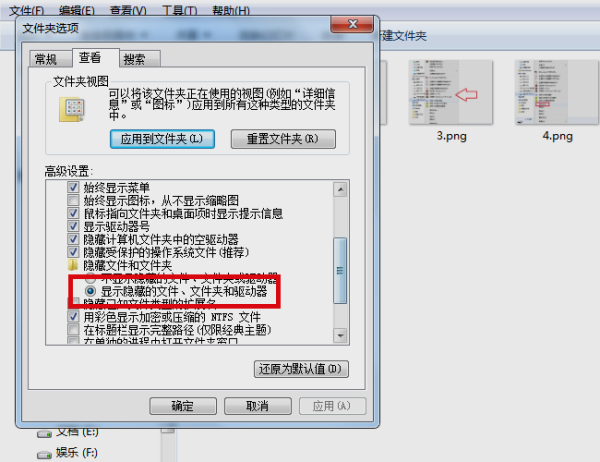
5、最后点击“确定”按钮即可。完成以上设置后,即可把win7的D盘中隐藏文件夹显示出来。

小编给各位小伙伴带来的win7文件隐藏了怎么恢复显示出来的所有内容,希望你们会喜欢。
热门教程
Win10视频不显示缩略图怎么办?
2Win11安卓子系统安装失败
3笔记本Win7系统屏幕变小两侧有黑边怎么解决?
4Win7旗舰版COM Surrogate已经停止工作如何解决?
5Win10总提示已重置应用默认设置怎么解决?
6Win7电脑字体怎么改回默认字体?Win7改回默认字体方法?
7Win11开始菜单怎么样设置在左下角?Win11开始菜单移至左下角步骤
8Win10如何强制删除流氓软件?Win10电脑流氓软件怎么彻底清除?
9Win11分辨率改不了怎么办?Win11分辨率调整方法
10Windows11打印机驱动怎么安装?Windows11打印机驱动安装方法分享
装机必备 更多+
重装教程
大家都在看
电脑教程专题 更多+
